- Antes de esperar receber qualquer saída de som do seu PC com Windows 11, você deve baixar um driver de áudio.
- O modelo do seu computador portátil pode ser encontrado na parte inferior do dispositivo.
- Como alternativa, você pode ver o modelo navegando para a seção Acerca de desde a aplicação Configuração.

Ya mar que está ouvindo música, unindo-se a uma reunião de Teams ou realizando qualquer outra atividade que envolva uma saída de áudio, será necessário baixar um driver de áudio no seu PC com Windows 11 para poder sacar qualquer coisa de sus falantes.
Realtek HD Audio Manager é um aplicativo popular que vem com o controlador e inclui um mezclador, equalizador, cancelamento de eco, supressão de ruído e vários perfis de som predefinidos. Todos estão incluídos no software e podem ser usados para melhorar o áudio em seu computador.
O Windows 11 vem com controladores de áudio?
Ao executar o Windows 11, o Realtek HD Audio Manager geralmente é instalado junto com o Realtek HD Audio Driver. Normalmente, o sistema operacional instalará o controlador por usted e o administrador de áudio pode estar localizado no painel de controle.
Se você não conseguir encontrá-lo, poderá baixá-lo e instalá-lo em seu computador agora mesmo seguindo as instruções a seguir.
Muitos consumidores devem se perguntar se precisam instalar o administrador se não tiverem problemas de áudio. Não, o driver não é necessário para que o sistema de áudio do seu PC funcione corretamente.
Como encontrar controladores de som no Windows 11?
- Clique com o botão direito no ícone início e luego selecionar Administrador de dispositivos.

- Aqui, expanda a seção Controladores de som, vídeo e jogos para encontrar todos os controladores de som instalados.

Qual controlador de áudio é melhor para o Windows 11?
Realtek HD Audio Driver é o software de controlador de áudio mais fácil de usar que melhora a qualidade do som e oferece suporte para som Dolby ou Surround através de uma placa de som. Realtek HD Audio Driver foi desenvolvido pela Realtek.
O controlador em questão é totalmente compatível com o Windows 11, e o sistema operacional sim não tem culpa de ninguém por diversos problemas do controlador.
Além disso, estes são alguns dos temas que serão incluídos na seguinte lista:
- Controlador de áudio Realtek para Windows 11
- Controlador de áudio para Windows 11 (64 bits)
- Controlador de áudio AMD para Windows 11
- Download do driver de áudio do Windows 11
- Controlador de áudio Realtek Windows 11 Dell, Asus
- Controlador de áudio de alta definição Intel Windows 11
- Controlador de áudio USB genérico para Windows 11
- O Windows 11 vem com controladores de áudio?
- Qual controlador de áudio é melhor para o Windows 11?
- Como baixar o driver de áudio para Windows 11?
- 1. Usar o Administrador de Dispositivos
- 2. Use o site web do fabricante do seu dispositivo
- 3. Use um software de terceiros
- O que fazer Realtek HD Audio Manager?
Como baixar o driver de áudio para Windows 11?
1. Usar o Administrador de Dispositivos
- Comience fazendo clique com o botão direito no ícone início e luego toque Administrador de dispositivos.

- Expanda a seção Entradas e saídas de áudio, luego haga clic derecho en el controlador que se mostra y haga clic en Atualizar controlador.
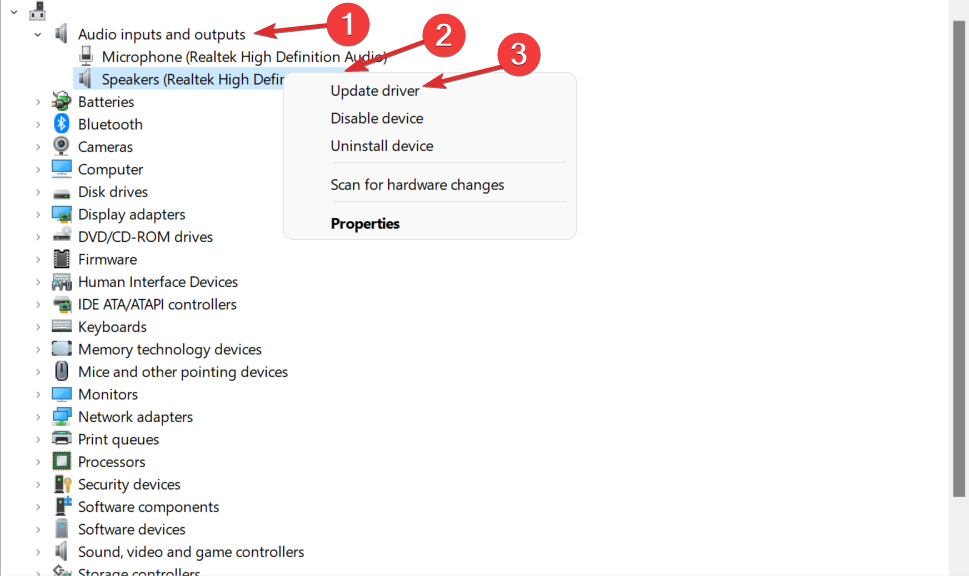
- Elija Buscar controladores automaticamente.
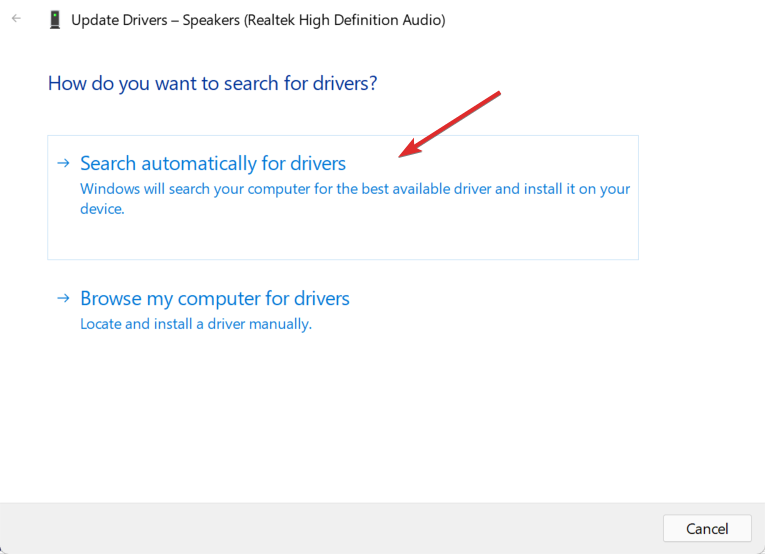
- Escolha a opção Selecione para controladores atualizados no Windows Update.

- Vaya a Opções Avançadas seguido de Atualizações opcionais onde encontrará o driver da lista de áudio para download. Marque a casilla junto a él e selecione o botão Baixar e instalar.
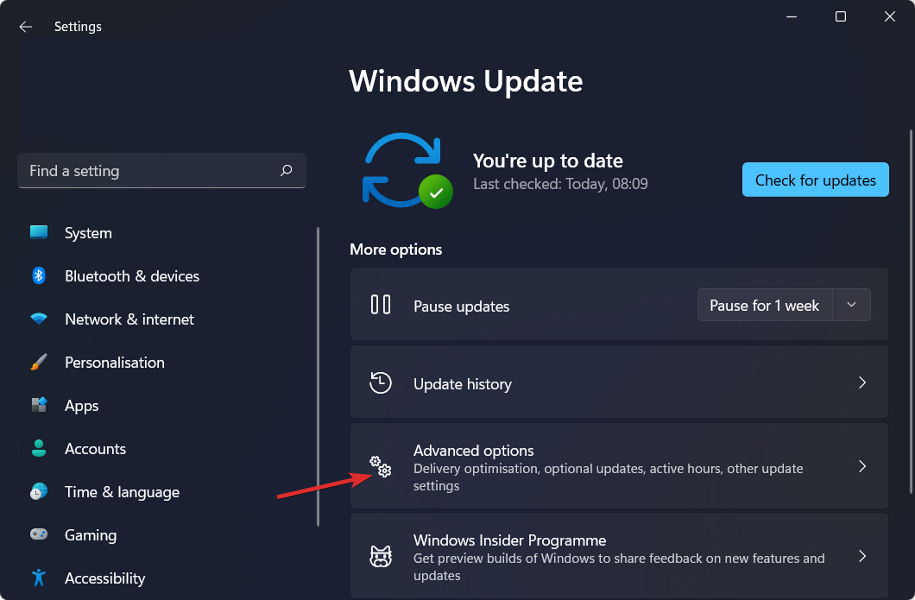
2. Use o site web do fabricante do seu dispositivo
- Vaya al sitio web del fabricante de su placa base. Usaremos Lenovo como escaparate, por isso, se também usa Lenovo, dirija-se à página da Lenovo e clique aqui PC para encontrar o modelo do seu computador.
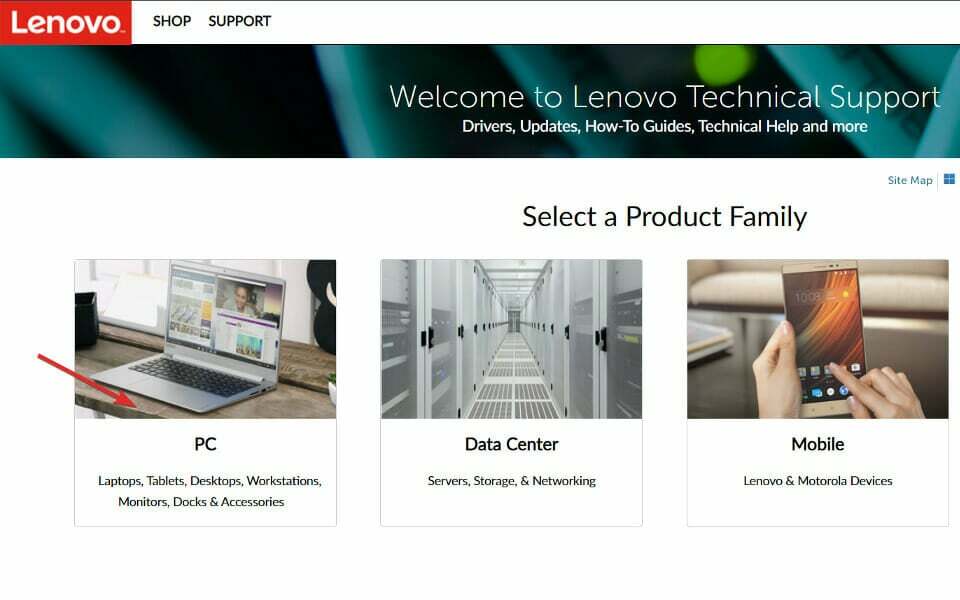
- Clique aqui na seção controladores e software após inserir o modelo do seu dispositivo.
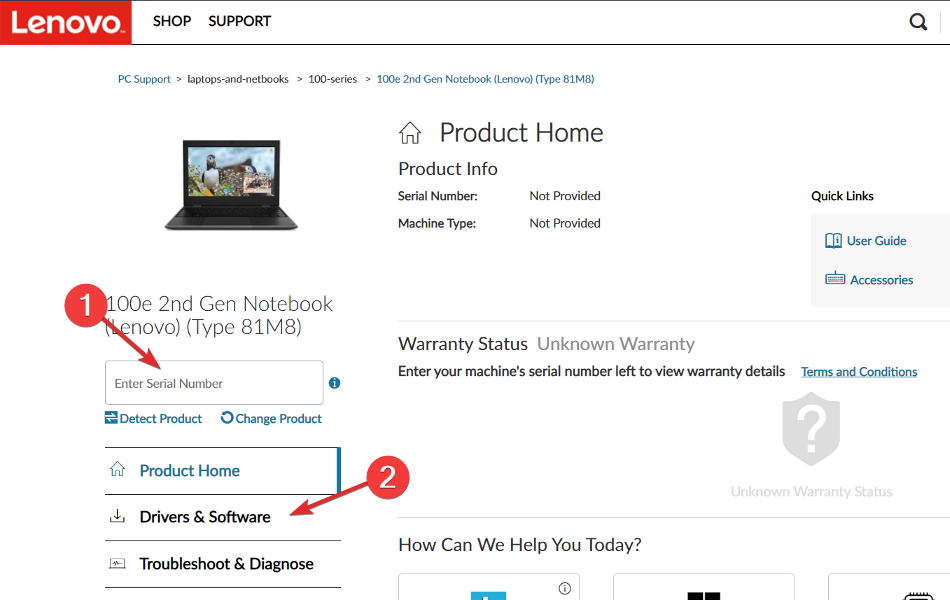
- Escreva o áudio na barra de busca e clique no resultado. Aqui se mostrará o driver de áudio que você precisa baixar.
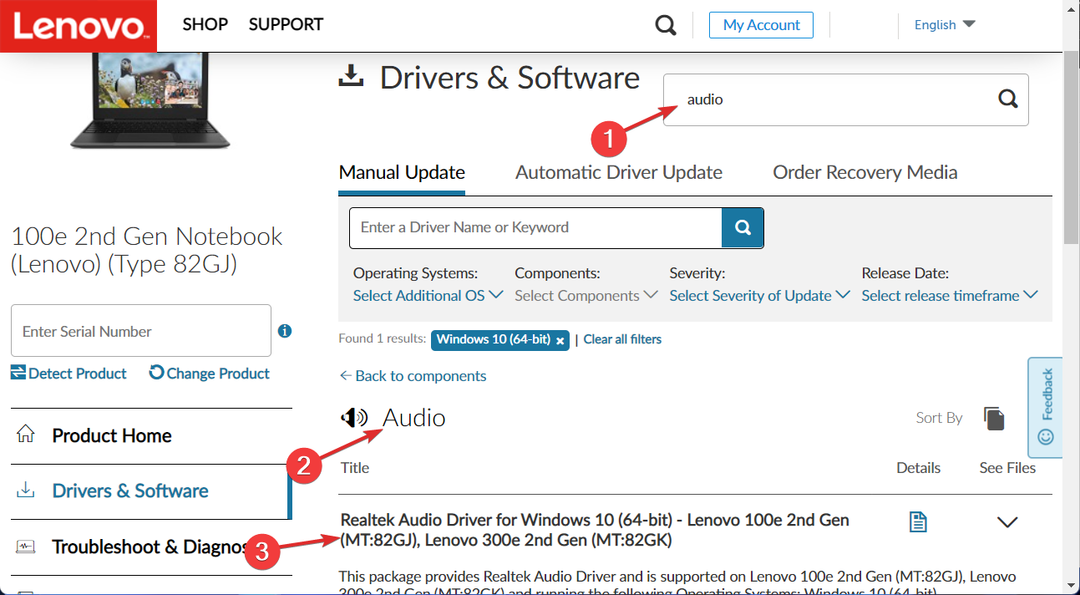
É importante usar apenas os controladores fornecidos pelo fabricante, pois os demais não serão compatíveis com o seu PC e causarão mais problemas.
- Como baixar ASUS Realtek HD Audio Manager no Windows 11
- Como baixar o driver de áudio Realtek para Windows 11
- Como reinstalar o driver de áudio no Windows 11
3. Use um software de terceiros
Baixar manualmente um driver que requer seu computador não é algo que você tenha que instalar. Existem ferramentas de software de terceiros destinadas a atualizar, reparar e baixar qualquer driver do seu PC.

Tales DriverFix. Uma solução de software liviana projetada especificamente para pessoas que não querem perder o tempo fazendo coisas como acesse o Administrador de dispositivos ou navegue no site de um fabricante e busque todos os controladores necessarios.
O software manterá seu PC na melhor forma operacional e garantirá que nenhum erro seja encontrado relacionado ao controlador no caminho.
O que fazer Realtek HD Audio Manager?
O controlador de áudio de alta definição Realtek é a opção mais popular para controladores de som computadores com Windows, ya que permite usar su computador para operar sistemas de som envolvente, Dolby y DTS.
Devido ao fato de que este driver é necessário para que seu dispositivo de áudio funcione no computador, removê-lo pode causar sérios problemas de áudio.

O Realtek HD Audio Manager é um painel de controle para os dispositivos de áudio do seu computador. Se você adicionar microfones, falantes, fones de ouvido e outros dispositivos adicionais ao seu computador, o administrador os detectará automaticamente e os configurará.
Se baixar manualmente o driver de áudio no Windows 11 e agora tiver problemas com ele, consulte nosso guia sobre como solucionar os problemas do driver de áudio Realtek HD. No entanto, se você tiver usado o DriverFix para isso, não precisará de mais ajuda, pois terá que lidar com tudo.
O resultado foi útil nesta guia? Deixamos um comentário na seção abaixo e dinos o que pensamos e temos mais métodos em mente.


